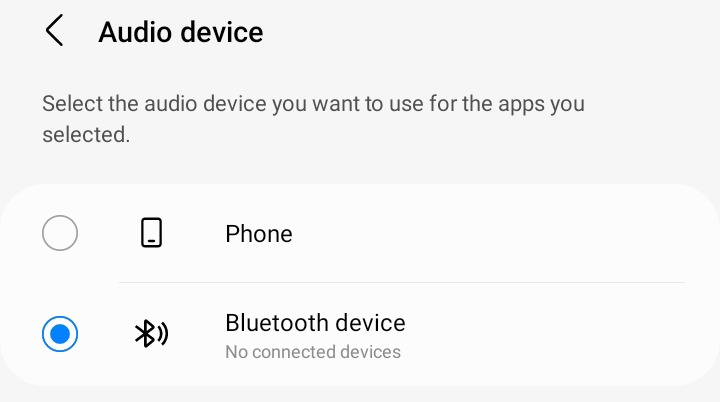Snabblänkar
- Vad låter "Separat app" Do?
- Hur man aktiverar separat appljud
Nyckelalternativ
- Separat appljud på Samsung Galaxy-telefoner låter dig välja vilken app som spelar upp ljud på en ansluten Bluetooth-enhet.
- Du kan spela musik på Bluetooth medan andra appar använder telefonens högtalare utan att avbryta varandra.
- Aktivera det i Inställningar > Ljud och vibrationer > Separera appljud och välj sedan appen och dess ljudenhet (telefon eller Bluetooth).
Skulle det inte vara häftigt att spela musik på dina Bluetooth-högtalare utan att höra aviseringar komma in eller att få dina samtal släckta för alla att höra? Om du äger en Samsung Galaxy-enhet har du tur. "Separat appljud" funktionen låter dig välja exakt hur ljudet ska spelas.
Vad låter "Separat app-ljud" Do?
Som standard spelas allt ljud via samma utgång, oavsett om det är telefonens högtalare eller en ansluten Bluetooth-enhet. Funktionen Separat App Sound på Samsung Galaxy-enheter låter dig välja vilken app du vill spela upp media från när du är ansluten till en Bluetooth-enhet.
strong>
Det betyder helt enkelt att du kan välja att spela musik från Spotify-appen på din Bluetooth-högtalare eller hörlurar medan ljud från andra appar, som att titta på en video på YouTube eller ta ett samtal, kommer att gå via din telefon' s högtalare. Musiken som spelas på Bluetooth-enheten kommer inte att avbrytas av aktiviteter i andra appar och vice versa.
Hur man aktiverar separat appljud
Funktionen Separat appljud finns i "Ljud och vibrationer" inställningar. Svep först ned en gång från toppen av skärmen och tryck på kugghjulsikonen för att öppna Inställningar, gå sedan till "Ljud och vibrationer."
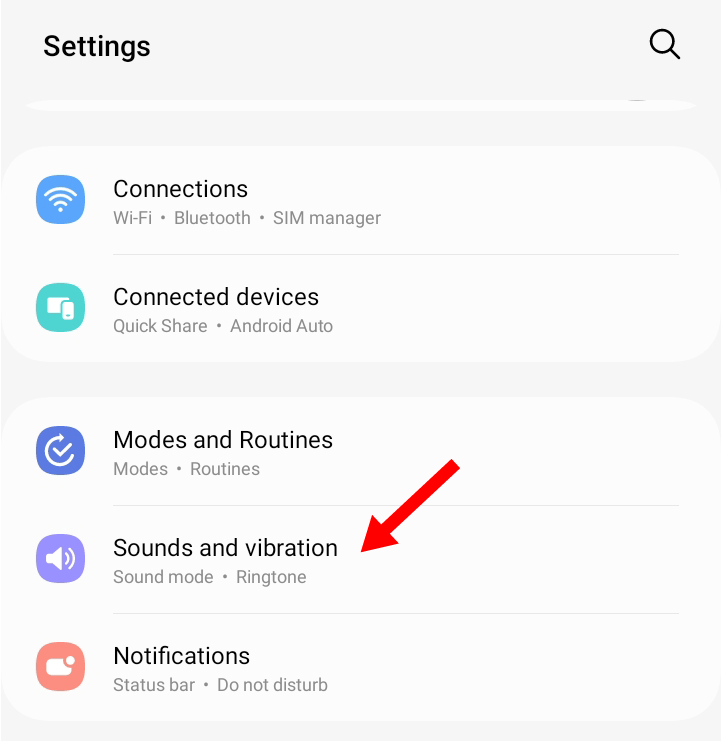
figur>
Rulla ned till "Separat appljud" och välj den.
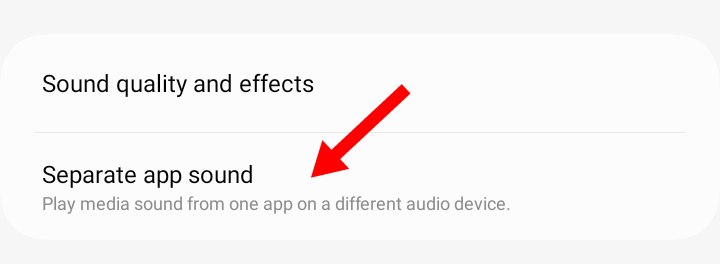
Tryck på växlingsknappen för att slå på funktionen.
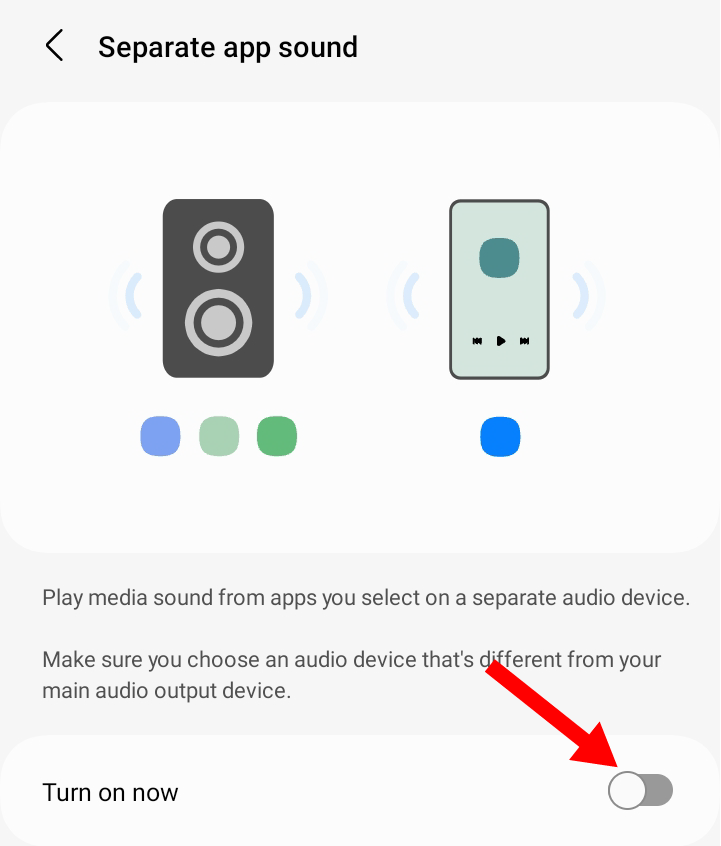
En dialog rutan dyker upp och ber dig välja app och ljudenhet. Klicka på "välj" alternativ.

Detta leder dig till en sida där du kan välja appen vars ljud du vill spela på en separat enhet.
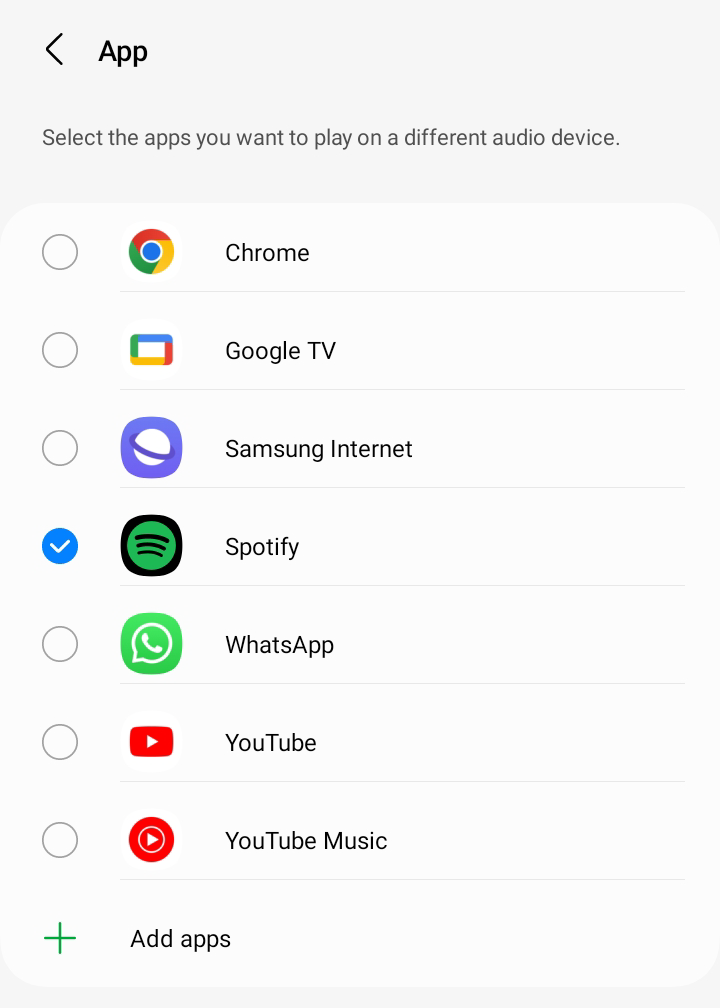 < /strong>
< /strong>
När du är klar trycker du på bakåtknappen. Du kommer att bli ombedd att välja den ljudenhet du vill använda för den valda appen. Du måste välja mellan din telefon och din Bluetooth-enhet.
< p> När du har valt de appar du vill använda med Separat appljud kan du börja lyssna på ljud från flera källor samtidigt. Tänk på att inte alla appar är kompatibla med Separat App Sound, så du kan behöva experimentera för att se vilka som fungerar med funktionen. Innan du försöker använda det separata appljudet, se till att din Samsung-enhet är uppdaterad till den senaste versionen. Om det inte är det, kolla in vår guide om hur du uppdaterar din Android-programvara. Samsung Galaxy-telefoner är fulla av funktioner som förbättrar din smartphone-upplevelse, och Separat App Sound är ett perfekt exempel på detta. Genom att använda Separat App Sound kan du anpassa din ljudutgång så att den passar dina behov, oavsett om du lyssnar på musik, navigerar med Maps eller tittar på videor.